Общие вопросы
Что представляет собой компонент «Брандмауэр»?
Брандмауэр отслеживает сетевой трафик между ПК и внешней средой, помогая защищать вас от несанкционированных подключений и вторжений. Этот компонент разработан так, чтобы от вас требовалось как можно меньше действий. Чтобы обеспечить себе защиту, нужно просто оставлять брандмауэр включенным.
Как включить или отключить «Брандмауэр»?
По умолчанию «Брандмауэр» активирован, чтобы обеспечивать вам безопасность. Рекомендуем держать его включенным все время, если только не требуется его временное отключение для устранения неисправностей.
Чтобы отключить брандмауэр, выполните действия, указанные в следующей статье:
Что происходит при подключении к новой сети?
Каждый раз, когда вы подключаетесь к новой сети, брандмауэр автоматически распознает, является ли сеть частной или общедоступной, и применяет соответствующие настройки, приведенные ниже.
- Частные сети (такие как ваша домашняя или рабочая сеть) требуют более низкого уровня безопасности и автоматически помечаются как доверенные. При каждом подключении к доверенной сети брандмауэр разрешает все соединения в сети и применяет более низкий уровень безопасности для обеспечения лучшего соединения.
- Общедоступные сети (например, в кафе или аэропорту) представляют больший риск для безопасности и автоматически помечаются как ненадежные. При каждом подключении к ненадежной сети брандмауэр блокирует все входящие соединения и применяет более высокий уровень защиты для обеспечения вашей конфиденциальности и безопасности.
При необходимости вы можете изменить тип определения сети, отметив ее как доверенную или ненадежную. Более подробную информацию можно найти в следующей статье:
Брандмауэр доступен в Avast Free Antivirus?
Да. Начиная с версии приложения 21.7 и выше, основные функции «Брандмауэра» доступны как в Avast Free Antivirus, так и в Avast Premium Security. Но премиум-компоненты брандмауэра, приведенные ниже, доступны только при платной подписке на Avast Premium Security.
- Защита от утечек
- Предупреждения о сканировании портов
- Предупреждения об ARP-спуфинге
Более подробную информацию об этих премиум-компонентах можно найти в разделе Дополнительные платные компоненты.
Информацию об использовании бесплатных компонентов, которые входят в Avast Free Antivirus и Avast Premium Security, см. в следующей статье:
Дополнительные платные компоненты
Что такое «Защита от утечек»?
Защита от утечек укрепляет вашу безопасность в общедоступных сетях, предотвращая утечку в сеть потенциально конфиденциальной информации с вашего компьютера, включая учетные данные, имя компьютера и адрес электронной почты.
Рекомендуем включать компонент «Защита от утечек» при подключении к общедоступным сетям Wi-Fi (например, в аэропорту или кафе). Чтобы включить этот компонент, выберите Защита ▸ Брандмауэр ▸ Premium. Убедитесь, что ползунок в пункте Защита от утечек зеленый (ВКЛ.).
Что такое «Предупреждения о сканировании портов»?
Когда компонент Предупреждения о сканировании портов включен, брандмауэр предупреждает вас о попытках хакеров или вредоносных программ просканировать ваш компьютер на наличие открытых портов.
Рекомендуем не выключать компонент «Предупреждения о сканировании портов». Чтобы включить этот компонент, выберите Защита ▸ Брандмауэр ▸ Premium. Убедитесь, что ползунок в пункте Предупреждения о сканировании портов зеленый (ВКЛ.).
Когда компонент «Предупреждения о сканировании портов» включен, он автоматически активируется только при подключении к ненадежной сети. Это гарантирует вашу защиту, предотвращая частые ошибочные предупреждения, которые могут мешать вашей работе.
Что произойдет, если функция «Предупреждения о сканировании портов» обнаружит угрозу?
Если компонент Предупреждения о сканировании портов обнаружит угрозу, программа Avast сообщит вам, что сеть может быть небезопасной. В появившемся диалоговом окне вы можете выбрать одно из перечисленных ниже действий.
- Отключить и заблокировать эту сеть (рекомендуется): немедленно отключиться от текущей сети и заблокировать любые будущие подключения к ней. Рядом с этой сетью на экране Сети отобразится сообщение Заблокировано. Чтобы разблокировать сеть, выберите Показать настройки ▸ Разблокировать.
- Не отключаться, но заблокировать подозрительное устройство: не разрывать подключение к сети, но заблокировать устройство, которое используется для сканирования ваших портов. Это позволит вам продолжать пользоваться Интернетом, но такой вариант не рекомендуется, поскольку в сети могут присутствовать дополнительные угрозы. Чтобы управлять заблокированными устройствами, нажмите Меню
☰▸ Настройки ▸ Защита ▸ Брандмауэр ▸ Заблокированные устройства. - Не обращать внимания на эту потенциальную угрозу: я доверяю этой сети: не предпринимать никаких действий. Мы не рекомендуем выбирать этот вариант, если вы не уверены в безопасности сети.
Что такое «Предупреждения об ARP-спуфинге»?
Когда компонент Предупреждения об ARP-спуфинге включен, брандмауэр предупреждает вас об атаках, связанных с ARP-спуфингом.
ARP-спуфинг — это вид атак, при котором злоумышленник использует протокол разрешения адресов (Address Resolution Protocol, ARP), чтобы обманом заставить устройства в сети передавать данные внешнему устройству, которое контролируется злоумышленником. Это позволяет злоумышленнику перехватить ваш сетевой трафик, включая личные сообщения, платежные реквизиты и учетные данные для входа в систему.
Рекомендуем постоянно держать функцию «Предупреждения об ARP-спуфинге» включенной. Чтобы включить этот компонент, выберите Защита ▸ Брандмауэр ▸ Premium. Убедитесь, что ползунок в пункте Предупреждения об ARP-спуфинге зеленый (ВКЛ.).
Если функция «Предупреждения об ARP-спуфинге» включена, она автоматически активируется только при подключении к ненадежной сети. Это гарантирует вашу защиту, предотвращая частые ошибочные предупреждения, которые могут мешать вашей работе.
Что произойдет, если функция «Предупреждения об ARP-спуфинге» обнаружит угрозу?
Если компонент Предупреждения об ARP-спуфинге обнаружит угрозу, программа Avast сообщит вам, что сеть может быть небезопасной. В появившемся диалоговом окне вы можете выбрать одно из перечисленных ниже действий.
- Отключить и заблокировать эту сеть (рекомендуется): немедленно отключиться от текущей сети и заблокировать любые будущие подключения к ней. Рядом с этой сетью на экране Сети отобразится сообщение Заблокировано. Чтобы разблокировать сеть, выберите Показать настройки ▸ Разблокировать.
- Не отключаться, но заблокировать подозрительное устройство: не разрывать подключение к сети, но заблокировать внешнее устройство, которое перехватывает сетевой трафик. Это позволит вам продолжать пользоваться Интернетом, но такой вариант не рекомендуется, поскольку в сети могут присутствовать дополнительные угрозы. Чтобы управлять заблокированными устройствами, нажмите Меню
☰▸ Настройки ▸ Защита ▸ Брандмауэр ▸ Заблокированные устройства. - Не обращать внимания на эту потенциальную угрозу: я доверяю этой сети: не предпринимать никаких действий. Мы не рекомендуем выбирать этот вариант, если вы не уверены в безопасности сети.
Дополнительные настройки
Как указать правила, которые брандмауэр применяет к новым приложениям?
Чтобы указать правила, которые брандмауэр будет применять к новым приложениям, еще не имеющим назначенных правил, выполните следующие действия.
- Откройте программу Avast Antivirus и перейдите в раздел Защита ▸ Брандмауэр.
- Нажмите Настройки
 (значок шестеренки) в правом верхнем углу.
(значок шестеренки) в правом верхнем углу. - В раскрывающемся меню под элементом Как «Брандмауэр» должен поступать с новыми приложениями? выберите один из следующих вариантов.
- Умный режим (рекомендуемый вариант, применяемый по умолчанию): брандмауэр автоматически создает и применяет правила, основанные на надежности приложения.
- Блокировать: брандмауэр блокирует все попытки подключения, исходящие от новых приложений.
- Разрешить: брандмауэр разрешает все попытки подключения, исходящие от новых приложений.
- Спросить: брандмауэр предлагает вам вручную разрешать или запрещать попытки подключения, исходящие от новых приложений.
Что такое правила для приложений?
Брандмауэр создает Правила для приложений каждый раз, когда приложение или процесс запускается впервые. Эти правила определяют, что должен делать брандмауэр в отношении каждого приложения или процесса, устанавливающего соединение с Интернетом или другой сетью. Опытные пользователи могут задать ограничения на обмен данными для каждого отдельного приложения, чтобы определить, насколько строго брандмауэр должен отслеживать все входящие и исходящие потоки данных.
Чтобы настроить свои правила для приложений, выполните следующие действия.
- Откройте программу Avast Antivirus и перейдите в раздел Защита ▸ Брандмауэр.
- Нажмите Настройки
 (значок шестеренки) в правом верхнем углу.
(значок шестеренки) в правом верхнем углу. - Выберите Просмотр правил «Брандмауэра».
- Выберите вкладку Правила для приложений.
Чтобы узнать больше об использовании экрана «Правила для приложений», обратитесь к статье ниже.
Что представляют собой правила сети?
Сетевые правила (в прошлом — Правила пакетов) разрешают или блокируют сетевой трафик в соответствии с информацией, содержащейся в сетевых пакетах. Эта информация может включать сетевые протоколы, IP-адреса источника или пункта назначения, а также локальные и удаленные порты. Опытные пользователи могут управлять этими правилами или создавать новые.
Чтобы настроить свои правила сети, выполните следующие действия.
- Откройте программу Avast Antivirus и перейдите в раздел Защита ▸ Брандмауэр.
- Нажмите Настройки
 (значок шестеренки) в правом верхнем углу.
(значок шестеренки) в правом верхнем углу. - Выберите Просмотр правил «Брандмауэра».
- Выберите вкладку Сетевые правила.
Чтобы узнать больше об использовании экрана «Правила сети», обратитесь к статье ниже.
Что представляют собой основные правила?
Основные правила (в прошлом — Системные правила) — это ряд правил брандмауэра, которые управляют сетевым трафиком основных типов соединений, связанных с определенными функциями системы.
Чтобы настроить свои основные правила, выполните следующие действия.
- Откройте программу Avast Antivirus и перейдите в раздел Защита ▸ Брандмауэр.
- Нажмите Настройки
 (значок шестеренки) в правом верхнем углу.
(значок шестеренки) в правом верхнем углу. - Выберите Просмотр правил «Брандмауэра».
- Выберите вкладку Основные правила.
Чтобы узнать больше об использовании экрана «Основные сети», обратитесь к статье ниже.
- Avast Premium Security 24.x для Windows
- Avast Free Antivirus 24.x для Windows
- Microsoft Windows 11 Home / Pro / Enterprise / Education
- Microsoft Windows 10 Home / Pro / Enterprise / Education — 32- или 64-разрядная версия
- Microsoft Windows 8.1 / Pro / Enterprise — 32- или 64-разрядная версия
- Microsoft Windows 8 / Pro / Enterprise — 32- или 64-разрядная версия
- Microsoft Windows 7 Home Basic / Home Premium / Professional / Enterprise / Ultimate — SP 1 с обновлением Convenient Rollup, 32- или 64-разрядная версия
Обновлено: 02/06/2022